您的位置:首页 → 摄影软件 → 指尖助手app下载_指尖助手安卓版本下载1.1.0
指尖助手是款免费好用的自动点击器,一键设置就能自动点击,帮助用户自动点击屏幕非常便捷,释放你的双手,操作简单易上手,让操作变得更加智能化,欢迎喜欢的朋友下载!
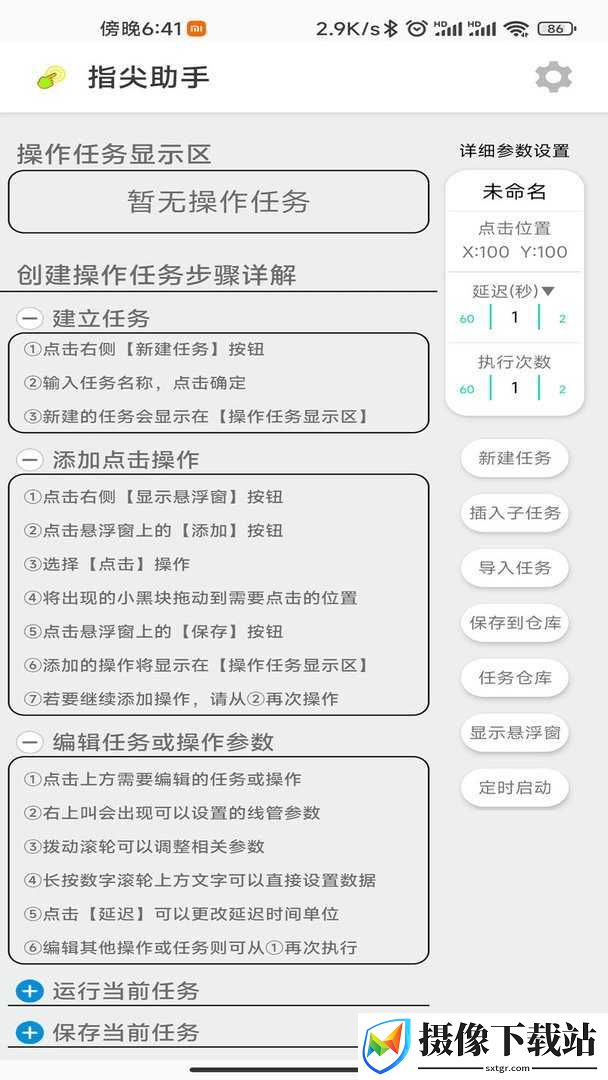
1.根据自己的需求来进行选择,使用起来很有用的;
2.可以自动点击操作的软件,来代替双手重复操作;
3.还有详细的新手教程,让每一个用户都能学会使用。
4.直接录制的自己的脚本,可以运用到不同的软件中去;
5.简单操作方便,让你能得到更多方便的使用流程。
1.随时可以在这里设置自己的任务,相关的参数可以自由定义;
2.多个不同的点击方式可以自由筛选,并且在多个场景中都可以使用;
3.简化了传统的操作流程,而且也省去了手动点击的麻烦。
-建立任务
①点击右侧【新建任务】按钮
②输入任务名称,点击确定
③新建的任务会显示在【操作任务显示区】
-添加点击操作
①点击右侧【显示悬浮窗】按钮
②点击悬浮窗上的【添加】按钮
③选择【点击】操作
④将出现的小黑块拖动到需要点击的位置
⑤点击悬浮窗上的【保存】按钮
⑥添加的操作将显示在【操作任务显示区】
⑦若要继续添加操作,请从②再次操作
-编辑任务或操作
①点击上方需要编辑的任务或操作
②右上叫会出现可以设置的线管
③拨动滚轮可以调整相关
④长按数字滚轮上方文字可以直接设置数据
⑤点击【延迟】可以更改延迟时间单位
-运行当前任务
①当需要运行任务显示区的任务时
②点击右侧【显示悬浮窗】按钮
③将手机界面调整到任务开始的界面
④点击悬浮窗中的【开始】按钮
⑤任务立即开始运行
⑥悬窗会自动移动到手机屏幕最上方
⑦悬浮窗将会显示当前正在运行的操作
⑧再次点击悬浮窗
⑨相关操作按钮则会再次显示
-保存当前任务
①当建立任务和操作完毕后
②点击右侧【保存到仓库】按钮
③当前正在显示的任务就保存到本地
-导入当前任务
①当需要运行保存在本地的任务时
②点击右侧【导入任务】按钮
③在弹出的对话框中选择需要导入的任务
④导入的任务就显示到任务显示区
-完美帮助自己开展免费的游戏点击操作,最棒的循环系统点击方法;
-在各个不一样场景下都能够很好地达到小伙伴们的需求,产生便捷;
-可以帮助用户进行简单的自动点击软件,代替自己的双手进行操作;
-可以帮助你进行简单免费的游戏点击操作,超级棒的手机点击软件。
免root权限即可快速操作,自动点击无需用户手动操作,欢迎下载!
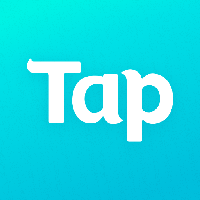 taptap云游戏app下载-taptap云游戏最新版下载v6.1.6
查看
taptap云游戏app下载-taptap云游戏最新版下载v6.1.6
查看
 eset nod32杀毒软件下载_eset nod32杀毒软件最新版下载
查看
eset nod32杀毒软件下载_eset nod32杀毒软件最新版下载
查看
 audacityapp下载-audacity手机软件下载v1.3
查看
audacityapp下载-audacity手机软件下载v1.3
查看
 RedmiK70Pro Hyper OS1.0.12 面具magisk 读写正常 完美root权限 自由小窗口
查看
RedmiK70Pro Hyper OS1.0.12 面具magisk 读写正常 完美root权限 自由小窗口
查看
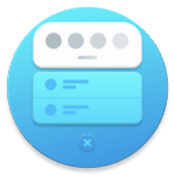 Power Shade汉化版最新版下载_Power Shade汉化版2024下载
查看
Power Shade汉化版最新版下载_Power Shade汉化版2024下载
查看
 wallpapermobileapp下载-wallpapermobile手机版下载v1.1
查看
wallpapermobileapp下载-wallpapermobile手机版下载v1.1
查看
 root工具安卓版下载手机版_root工具安卓版最新版下载
查看
root工具安卓版下载手机版_root工具安卓版最新版下载
查看
 皮肤大佬免费下载安装-皮肤大佬app领皮肤下载v1.3.7
查看
皮肤大佬免费下载安装-皮肤大佬app领皮肤下载v1.3.7
查看
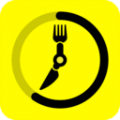 减肥辟谷轻断食app下载-减肥辟谷轻断食正式版下载v1.3.4
查看
减肥辟谷轻断食app下载-减肥辟谷轻断食正式版下载v1.3.4
查看

1.0.2 55.64MB
 查看
查看

0.0.26 25.98MB
 查看
查看
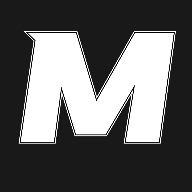 查看
查看

v1.3.6 43.16MB
 查看
查看

v5.0.1 63.78MB
 查看
查看